iTunes zaglavio na "Priprema za ažuriranje" Kada Prijenos Glazba: Zašto i kako popraviti
iTunes se zaglavio na "Priprema za ažuriranje" prilikom dodavanja glazbe
"Pokušavam dodati neke nove pjesme na moj iPhone (iPhone 6s, iOS 10), ali moj iTunes se zaglavio na" pripremi za ažuriranje ".
Zašto je iTunes zaglavio u pripremi za ažuriranje? Kada vidite ovu poruku o pogrešci, trebali biste znati da nešto nije u redu u procesu dok vaš iOS uređaj priprema datoteku ažuriranja za preuzimanje i instalaciju. Obično je to pogreška s Appleovim poslužiteljima koji su odgovorni za nadogradnju iOS uređaja.

iTunes se zaglavio na pogrešci "Priprema za ažuriranje": Kako popraviti
Način 1: Koristite Tenorshare ReiBoot
Kada prenosite glazbu ili sinkronizaciju, iTunes priprema za ažuriranje traje zauvijek. Dosadan je, možete popraviti dolje navedene popravke.
- Korak 1: Za popravak iTunes-a 12 na pripremama za ažuriranje,prva stvar koju trebate učiniti je ažurirati youriOS uređaj na najnoviju verziju (Postavke> Općenito> Ažuriranje softvera). Zatim ažurirajte iTunes na najnoviju verziju (putem ažuriranja u App Storeu ili same aplikacije iTunes) i pokrenite iTunes. Na taj način možete biti sigurni je li pogreška uzrokovana nekompatibilnošću softvera.
- Korak 2: Povežite iPhone, iPad ili iPod putem računalaUSB kabel.Odaberite uređaj unutar iTunes, isključite Wi-Fi sinkronizaciju i označite "Spriječavanje automatskog sinkroniziranja iPod-a, iPhona i iPada", dodirnite Apply za spremanje promjene.
- Korak 3: Zatvorite iTunes, odspojite iOS uređaj s računala i prisilno ponovo pokrenite iPhone. Obično, to bi moglo riješiti većinu problema sa iOS-om.
- Korak 4: Ponovo otvorite iTunes i ponovno spojite youriOS uređaj s računalom putem USB-a.
- Korak 5: Ponovno odaberite iOS uređaj u iTunesu, uključite Wi-Fi sinkronizaciju, a zatim pritisnite "Primijeni".
- Korak 6: Ponovno sinkronizirajte medije s iPhone, iPad, iPod touch-om kao i obično.
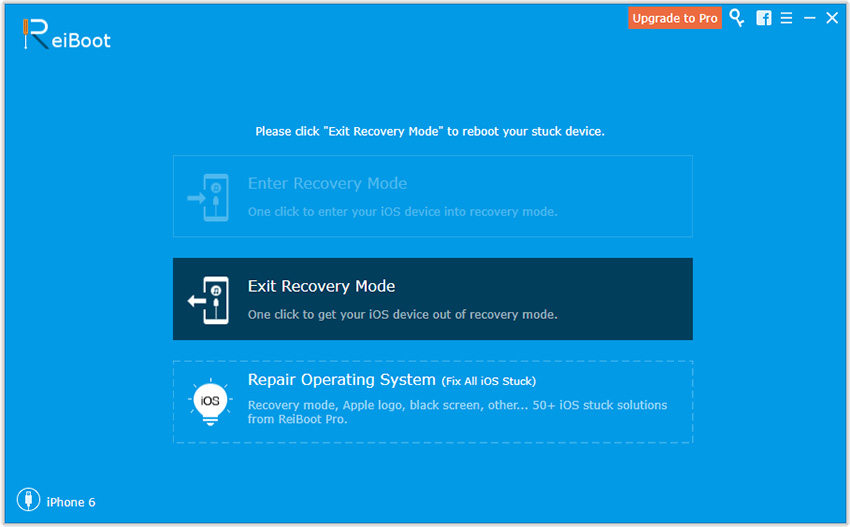
Put 2: Pokušajte Tenorshare TunesCare
Osim toga, također možete isprobati Tenorshare TunesCare. Uz pomoć Tenorshare TunesCare, možete riješiti sve iTunes probleme sinkronizacije za iPhone, iPad i iPod popravljajući oštećenu iTunes knjižnicu.
- Korak 1: Prije svega, preuzmite Tenorshare TunesCare i povežite vaš iOS uređaj s računalom pomoću OEM USB kabela.
- Korak 2: Nakon što Tenorshare TunesCare otkrije vaš uređaj, kliknite "Fix iTunes Sync Problems" i Tenorshare TunesCare će automatski početi popravljati oštećenu iTunes knjižnicu.
- Korak 3: Nakon popravka možete otvoriti iTunes i sinkronizirati podatke kako želite.

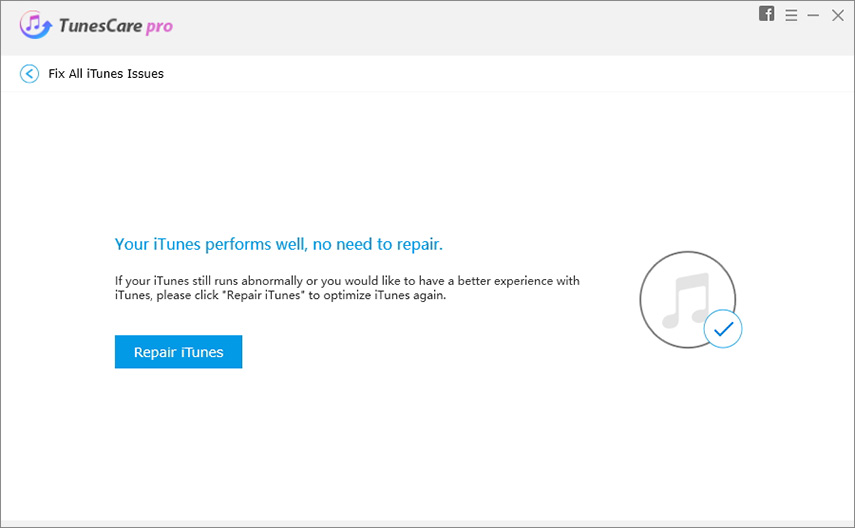
Ako je vaš iTunes i dalje zaglavljen u “Priprema zaažuriranje ”i ne možete sinkronizirati ili prenijeti podatke na iPhone, iPad ili iPod, evo vašeg zadnjeg mjesta: stavite uređaj u DFU mod i spojite ga na iTunes.WheniTunes otkriva vaš uređaj u načinu oporavka, kliknite na vraćanje. Neka iTunes preuzme sam firmware i obnovi.





![[Solved] Kako prenijeti glazbu s PC / Mac na novi iPhone 8/8 Plus](/images/ios-file-transfer/solved-how-to-transfer-music-from-pcmac-to-new-iphone-88-plus.jpg)



